如何将DID导入3CX电话系统?
3CX管理员需要提前规划如何设置他们的3CX电话系统。如果企业现在使用具有多个DID号码的多个SIP中继线或VoIP提供商,并且为每个DID号码手动创建DID规则可能非常耗时。3CX可以通过csv文件批量导入DID或呼入规则。
手动创建DID(DID数量不多的情况)
1、登录3CX管理控制台。
2、单击“ SIP中继”栏,选择要添加DID的SIP Trunk。

3、单击“ 编辑”,然后选择“DID”,点击“添加DID”,开始输入DID号。
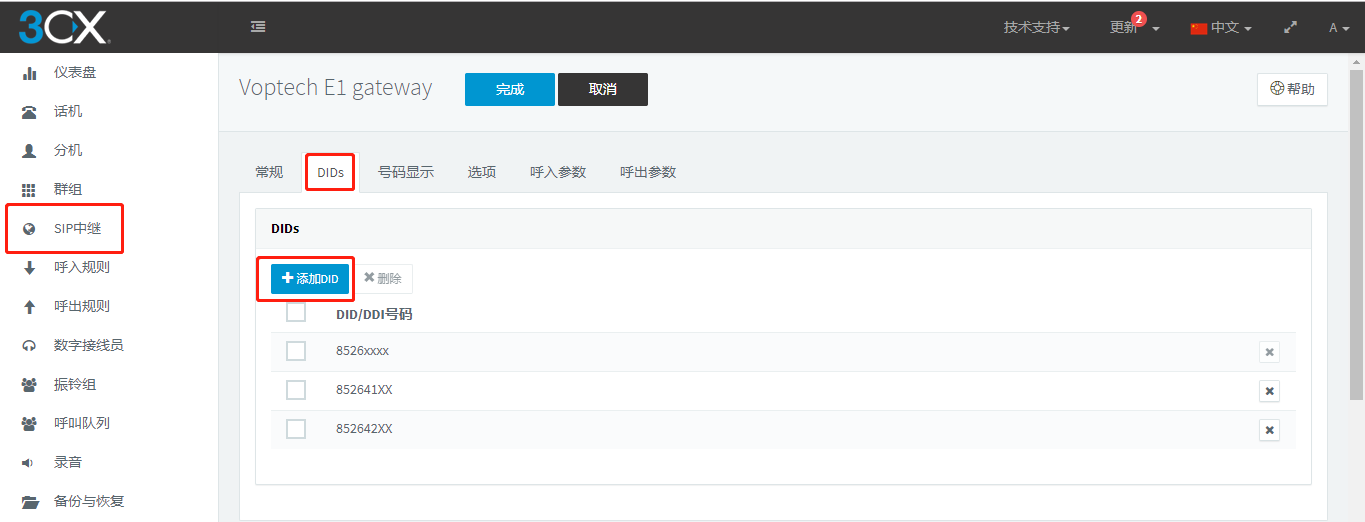
批量导入DID
批量导入DID之前需创建导入模板
1、访问3CX管理控制台
2、单击“呼入规则”栏,选择“添加DID规则”
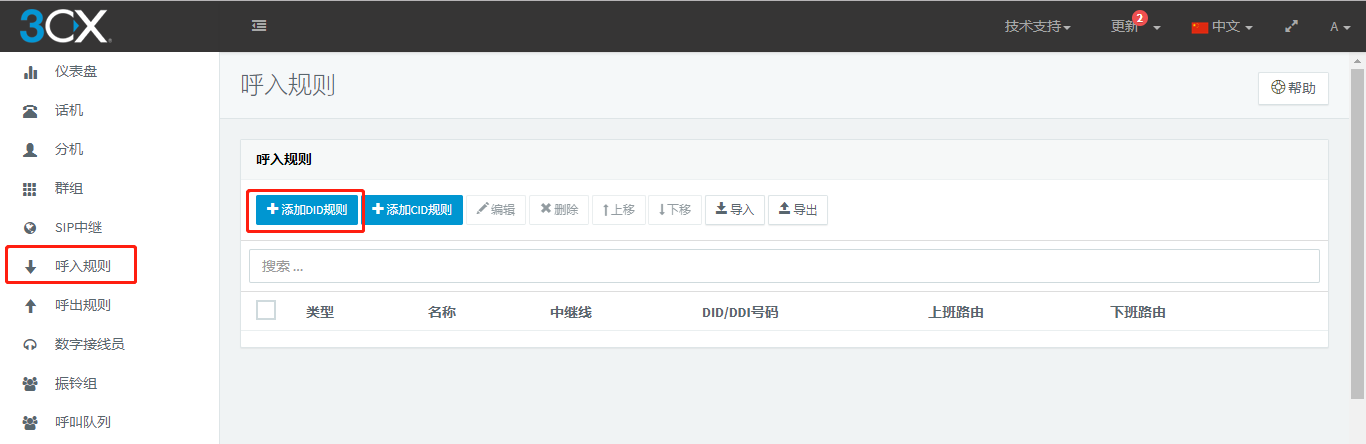
3、呼入规则设置
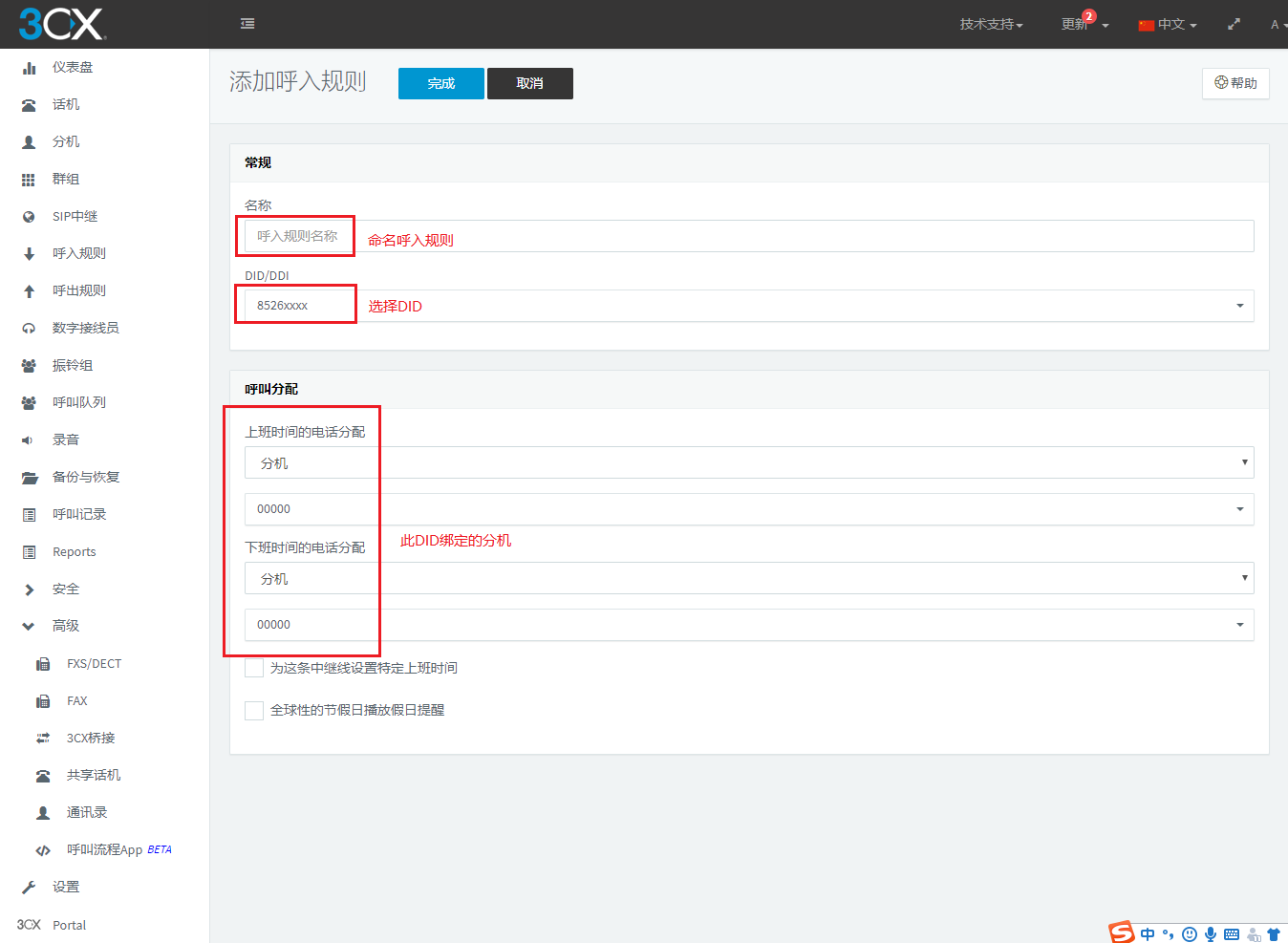
4、设置完成,点击“完成”已保存。
5、然后选择此呼入规则,将其导出,作为DID导入模板。
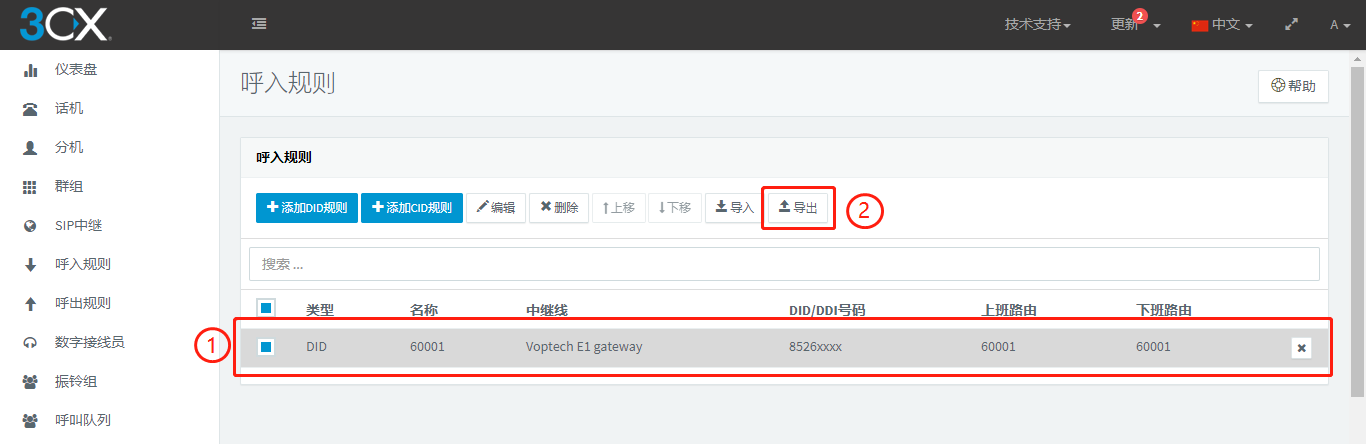
呼入规则模板主要设置的内容:PRIORITY;NAME;TYPE;MASK;PORTS;INOFFICE_DEST_TYPE;INOFFICE_DEST_NUMBER;OUTOFOFFICE_DEST_TYPE;OUTOFOFFICE_DEST_NUMBER。
下面列表是呼入规则导入模板各个需求字段的介绍
| 描述 | 值 | 备注 | |
| PRIORITY | 呼入规则的优先级 | 1,2,3,4 | 规则优先级(纯数字) |
| NAME | 呼入规则名称 | Sales | 呼入规则的名称 |
| TYPE | 呼入规则类型 | 1,2 | 1 = DID MASK 2 = CID MASK |
| MASK | DID / DDI / CID MASK | * 200 * 201 |
可以使用字母*作为掩码 |
| PORTS | 输入DID所属的端口号 | [10000] [10013] | [端口号]也即SIP Trunk号 |
| INOFFICE_DEST_TYPE | 上班时间的电话分配 | 0,1,2,3,4,5 | 0 = 挂断 1 = 分机 2 = 分机语音邮箱 3 = 转移到外部号码 4 = 发送传真到 5 = 发送呼叫到呼叫流程Apps |
| INOFFICE_DEST_NUMBER | 目的地路由 – 取决于INOFFICE_DEST_TYPE | 例如:分机号等等 | |
| SAME_DEST_AS_INOFFICE | 在办公时间以外应用相同的路由逻辑 | 0 =未启用 1 =已启用 |
如果SAME_DEST_AS_INOFFICE = 1,则跳过“OUTOFOFFICE_DEST_TYPE”+“OUTOFOFFICE_DEST_NUMBER”+“SPECIFIC_HOURS”+“SPECIFIC_HOURS_TIME”+“INCLUDE_HOLIDAYS” |
| SPECIFIC_HOURS | 特定办公时间 | 0 =未启用 1 =已启用 |
如果在办公室外面没有启用,我们可以配置特定的办公时间
如果SPECIFIC_HOURS = 1,您可以允许导入“INCLUDE_HOLIDAYS”ELSE(如果SPECIFIC_HOURS = 0,跳过“INCLUDE_HOLIDAYS” |
| SPECIFIC_HOURS_TIME | 日期:24小时格式的时间,每次进入[] | [MON:08:00-10:00] [MON:13:00-13:30] [MON:16:00-17:30] [WED:08:00-17.30] | [DDD:HH:MM-HH:MM] |
| INCLUDE_HOLIDAYS | 包括假期选项 | 0 =未启用 1 =已启用 |
IF INCLUDE_HOLIDAYS = 1,跳过“PLAY_HOLIDAY_PROMPT”的导入 |
| OUTOFOFFICE_DEST_TYPE | 下班时间的电话分配 | 取决于“与不在办公室相同” | 如果“SAME_DEST_AS_INOFFICE”= 1(选中),则跳过导入“OUTOFOFFICE_DEST_TYPE”+“OUTOFOFFICE_DEST_NUMBER” |
| OUTOFOFFICE_DEST_NUMBER | 目的地路由 – 取决于INOFFICE_DEST_TYPE | 例如:分机号等等 | |
| PLAY_HOLIDAY_PROMPT | 在公众假期播放假期提示 | 0 =未启用 1 =已启用 |
重要提示: 导入文件必须是.CSV文件。导入不接受任何其他文件格式(.doc,.txt等)。
